Olympus SP-310: Советы перед началом съемки
Советы перед началом съемки: Olympus SP-310
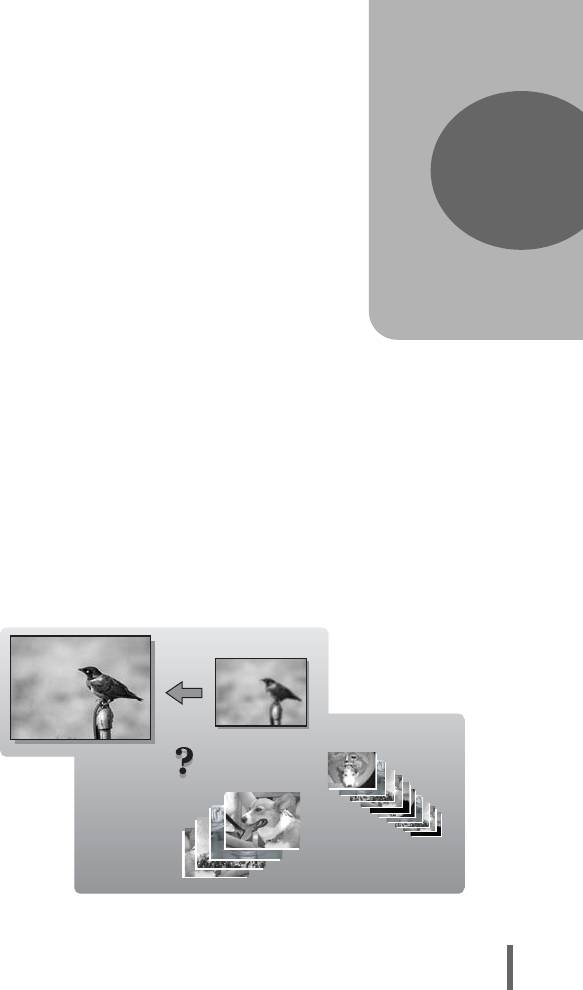
2 Советы перед началом съемки
SHQ
21
SHQ
SQ2
SQ2
Советы перед
началом съемки
2
Установив диск режимов в положение h
и нажав кнопку спуска затвора, Вы почти
наверняка получите хороший снимок. Но
иногда не удается сфокусироваться на
объекте съемки, или этот объект слишком
слабо освещен, или полученный снимок не
отвечает Вашим ожиданиям.
Для разрешения этих проблем достаточно
знать, на какую кнопку нужно нажать или
какую настройку поменять.
А знаете ли Вы, что правильный выбор
размера изображения в соответствии с
Вашими планами по дальнейшему
использованию снимков поможет
сохранить больше снимков во внутренней
памяти или на карте? Это только
некоторые примеры полезной информации,
содержащейся в этом разделе.
Для онлайнового
применения
Идеи
Идеи
SQ2
SHQ
Для вывода
на печать
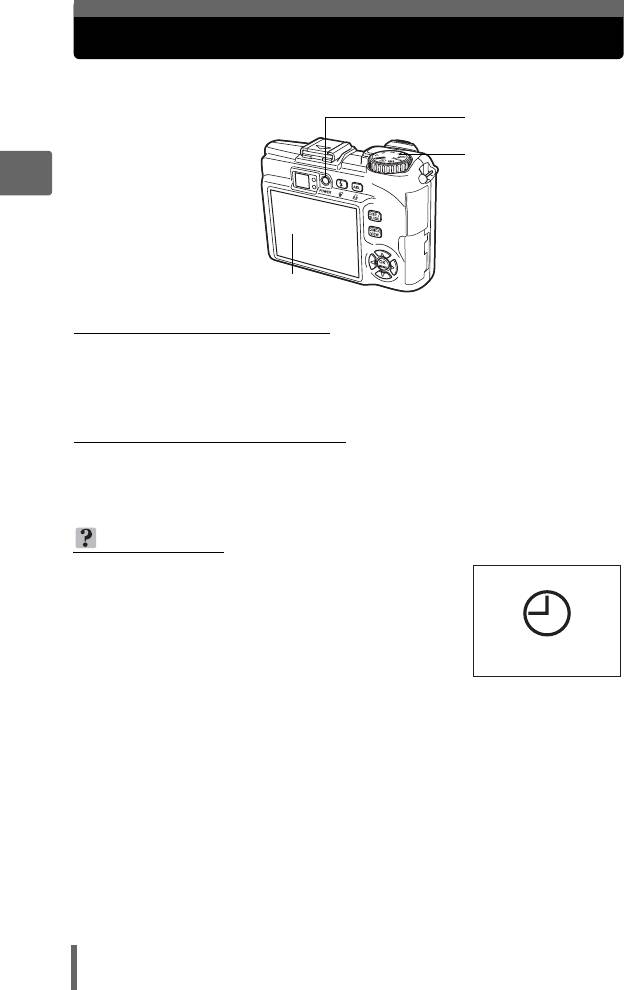
Включение и выключение фотокамеры
Включите фотокамеру нажатием кнопки POWER.
Кнопка POWER
Диск режимов
2
Монитор
(Включение фотокамеры
Поверните диск режимов в одно из положений и нажмите кнопку POWER.
• Монитор включится.
• Если фотокамера включается в режиме съемки, выдвигается
объектив.
(Выключение фотокамеры
Советы перед началом съемки
Нажмите кнопку POWER.
• Монитор выключится.
• Объектив втянется.
НА ЗАМЕТКУ
• После возврата даты и времени к заводской
настройке по умолчанию монитор принимает
вид, показанный справа. Установка даты и
времени облегчает систематизацию Ваших
снимков, позволяя, например, отображать их
Г/M/Д
в виде календаря.
g“Установка даты и времени” (стр.116)
22
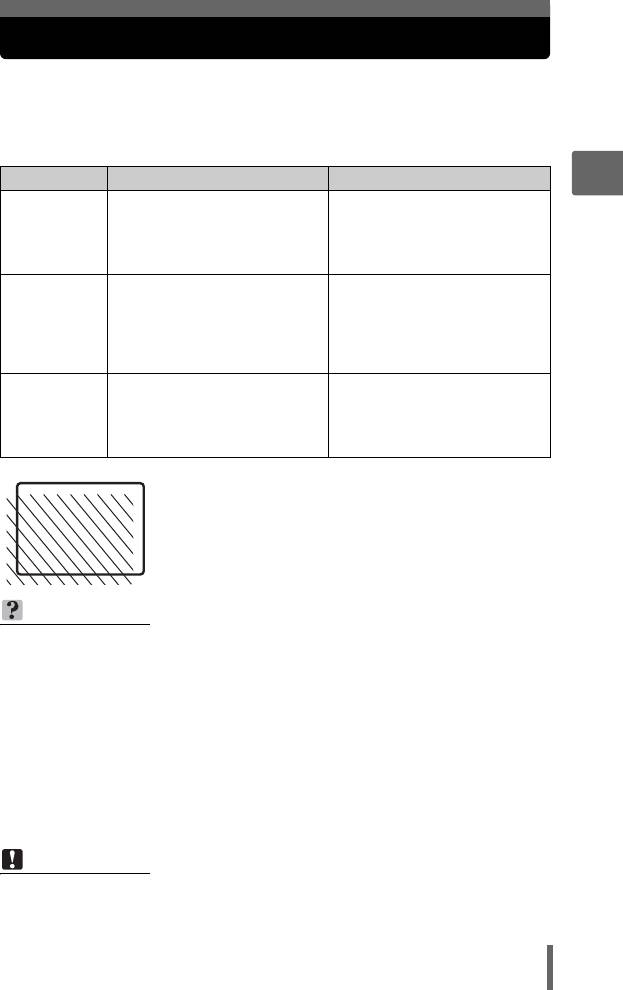
Случаи использования монитора и видоискателя
Вы можете делать снимки с помощью монитора или видоискателя.
Вариант использования следует выбирать в зависимости от ситуации.
Для включения и отключения монитора нажмите несколько раз
кнопку DISP./GUIDE.
g“Кнопки непосредственного перехода” (стр.12)
Монитор Видоискатель
2
Советы перед началом съемки
Видна истинная зона
Фотокамеру легко удержать от
изображения, которая
дрожания, а снимаемые
Преимущества
попадает в кадр.
объекты хорошо видны даже
на ярком свету. Малый расход
энергии аккумулятора.
Фотокамеру трудно удержать от
При съемке с малых
дрожания, а снимаемые объекты
расстояний изображение в
могут быть не очень хорошо видны
видоискателе немного
Недостатки
в светлых/темных местах. Монитор
отличается от реального
расходует больше энергии
снимка, который записывает
аккумулятора, чем видоискатель.
фотокамера.
Используйте монитор, если нужно
Используйте видоискатель
точно определить, что попадает в
для обычной съемки,
На заметку
кадр, записываемый фотокамерой,
пейзажных снимков и других
при съемке с близкого расстояния
случайных сцен.
людей или цветов (макросъемка).
Видоискатель
• Фотокамера захватывает более широкую область
изображения, чем видно в видоискателе.
• Если приблизиться к объекту, то реально
записываемый кадр (заштрихованная часть рисунка
слева), будет немного отличаться от изображения в
видоискателе.
На заметку
Выключение монитора
j
Если фотокамера не используется в течение 10 секунд или более, яркость
монитора слегка снижается. Затем, если фотокамера не используется
более 3 минут, монитор автоматически выключается. Для включения
монитора надавите на кнопку спуска затвора или сдвиньте рычаг зума.
Настройка яркости монитора
j Яркость регулируется настройкой [s]. g“Регулировка яркости
монитора” (стр.115)
Трудноразличимое изображение на мониторе
j Яркий свет, например, прямой свет солнца, может стать причиной
появления вертикальных линий (ряби) на мониторе. Это не
проявляется на записанных изображениях.
Примечание
• При установке насадки на объектив при использовании видоискателя
может наблюдаться эффект виньетирования, поэтому рекомендуется
пользоваться монитором.
23
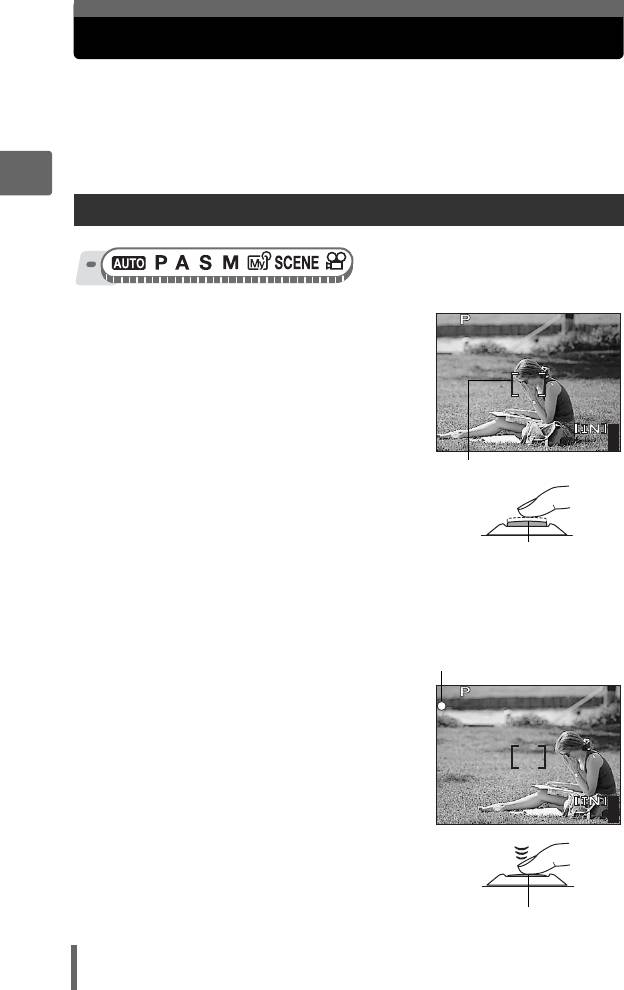
Если не удается добиться правильной фокусировки
Фотокамера автоматически определяет в кадре место фокусировки.
Одним из критериев определения этого места является уровень
контрастности. Поэтому фотокамера может игнорировать объект с
меньшей контрастностью, чем его окружение, или с зоной очень
высокой контрастности в кадре. Самым простым решением в таких
случаях является использование фиксации фокуса.
2
Как сфокусировать фотокамеру (фиксация фокуса)
1 Наведите визирную метку АФ
на объект, на котором хотите
зафиксировать фокус.
• Если фокусировка на объекте съемки
затруднена, или он быстро
перемещается, наведите
фотокамеру на другой объект,
находящийся примерно на таком же
441600
расстоянии от Вас.
Советы перед началом съемки
2 Нажмите кнопку спуска
затвора до половины, чтобы
загорелся зеленый индикатор.
• Когда загорится зеленый индикатор,
фокус и экспозиция зафиксированы.
• Если зеленый индикатор мигает, фокус и экспозиция не
зафиксированы. Отпустите кнопку спуска затвора, переведите
визирную метку АФ на объект съемки и нажмите на кнопку спуска
затвора до половины.
3 Удерживая кнопку спуска
затвора нажатой до половины,
перекомпонуйте кадр.
4 Нажмите кнопку спуска
затвора до конца.
• Фотокамера сделает снимок. Пока
записывается снимок, мигает
оранжевый индикатор.
24
1600
×
1200
1200
SQ1
SQ1
0.0
0.0
F4.0
F4.0
1/200
1/200
Визирная метка АФ
Кнопка спуска затвора
441600
1600
×
1200
1200
SQ1
SQ1
F4.0
F4.0
1/200
1/200
0.0
0.0
Зеленый индикатор
Кнопка спуска затвора
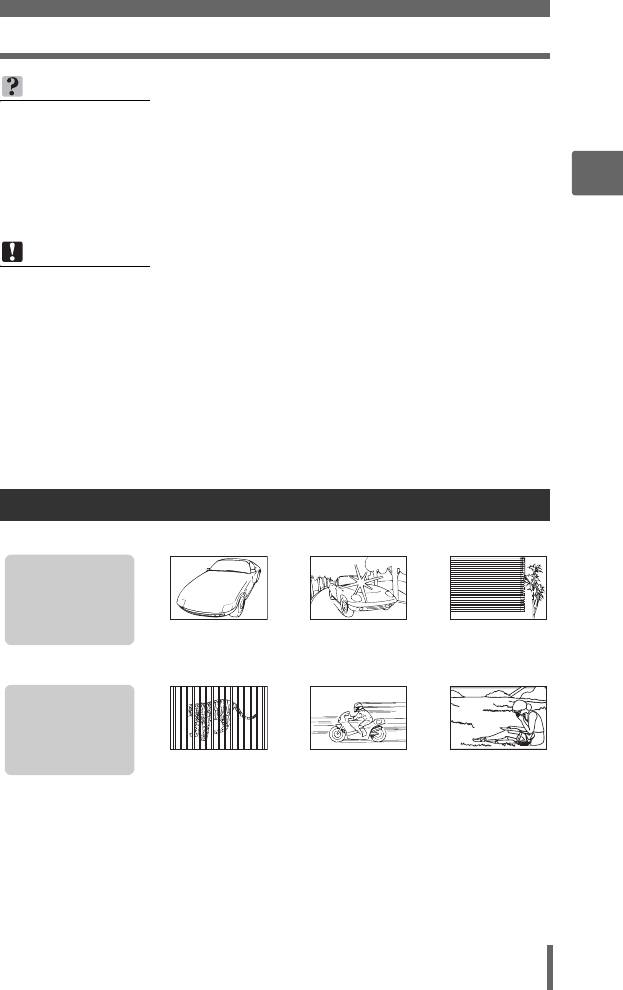
Если не удается добиться правильной фокусировки
НА ЗАМЕТКУ
Фокусировка на объекте в центре кадра
g“Режим АФ (iESP/ТОЧ.ЗАМЕР/ЗОНА)” (стр.57)
Если рамка, в которой идет фокусировка объекта, отличается от
рамки, в которой фиксируется экспозиция
g“Блокировка автоэкспозиции (АЭ)” (стр.61)
2
Советы перед началом съемки
Фиксация фокуса
g“Фиксация АФ” (стр.59)
Примечание
• Нажимайте кнопку спуска затвора легко и плавно. При резком нажатии
кнопки фотокамера может дрогнуть, и снимок окажется смазанным.
• Нельзя вынимать батарейки или отсоединять сетевой адаптер
переменного тока при мигании оранжевого индикатора рядом с
видоискателем. Это может привести к повреждению записанных снимков,
а также помешать сохранению сделанного снимка.
• Записанные снимки сохраняются даже при выключении фотокамеры, во
время замены и отсутствия аккумуляторов.
• При фотосъемке против сильного света затененные участки снимка могут
приобрести цветность.
• При установке насадки на объектив края изображения могут выглядеть на
мониторе затемненными. Проверяйте записанный снимок на мониторе.
Трудные для фокусировки объекты
При определенных условиях автофокус может работать неправильно.
Мигает зеленый
индикатор.
Объект не
поддается
фокусировке.
Объект с низкой
Объект с
Объект без
контрастностью
очень яркой
вертикальных
зоной по
линий
центру кадра
Зеленый
индикатор горит,
но объект не
поддается
фокусировке.
Объекты на
Объект быстро
Объект
разных
движется
находится не в
расстояниях
центре кадра
В этом случае сфокусируйтесь на объекте с высокой контрастностью,
расположенном на таком же расстоянии, что и снимаемый объект (фиксация
фокуса), перекомпонуйте кадр и сделайте снимок.
Если объект не имеет вертикальных линий, держите фотокамеру вертикально
и сфокусируйтесь с помощью фиксации фокуса, нажав кнопку спуска затвора
до половины. Затем, удерживая кнопку спуска затвора нажатой до половины,
поверните фотокамеру в горизонтальное положение и сделайте снимок.
25
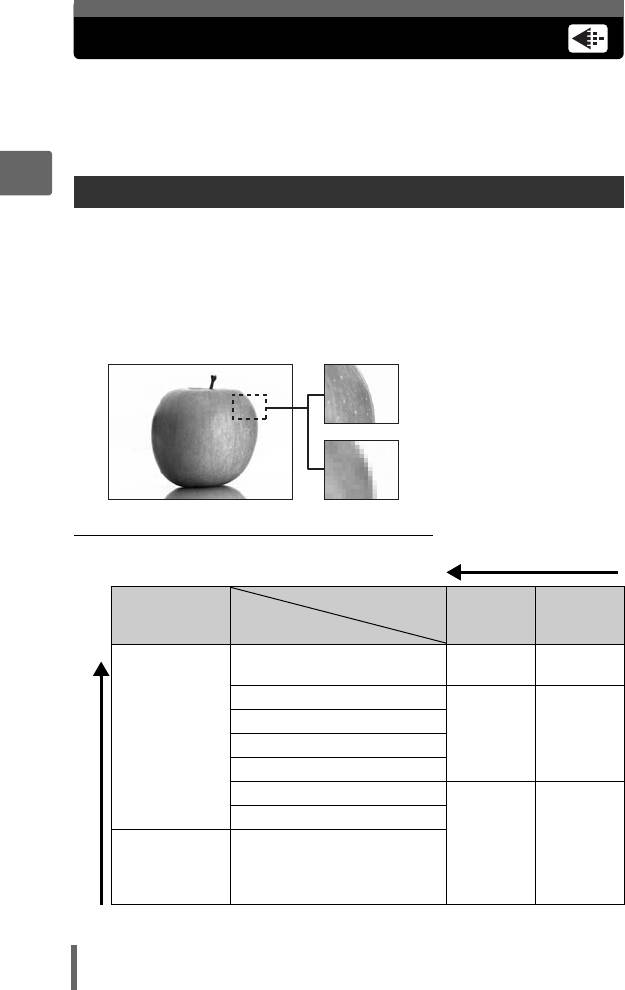
Режим записи
Вы можете выбрать режим записи для съемки и видеозаписи. Выберите
режим записи, который лучше подходит для Ваших целей (печать,
редактирование на компьютере, веб-дизайн и т.д.). Информация о размерах
изображения для каждого режима записи и количестве сохраняемых
снимков/времени видеозаписи приведена в таблицах на стр. 28-30.
2
Режимы записи снимков
Снимки (кроме сохраненных в формате RAW) записываются в формате JPEG.
Режим записи задает размер изображения и степень сжатия снимков.
Снимки состоят из тысяч точек (пикселов). Если увеличить снимок, состоящий из
относительно малого количества пикселов, он будет выглядеть как мозаика.
Снимки, состоящие из большого количества пикселов, выглядят насыщенными и
четкими, но занимают больше места (больше размер файла), уменьшая
количество снимков, которое можно сохранить. Усиление степени сжатия приводит
к уменьшению размера файла, но увеличивает зернистость изображения.
Изображение с большим
количеством пикселов
Советы перед началом съемки
Изображение с малым
количеством пикселов
(Нормальные режимы изображения
Повышается четкость изображения
Сжатие
Слабое
Сильное
Применение
сжатие
сжатие
Размер изображения
3072 × 2304 (SP-310)
SHQ HQ
3264 × 2448 (SP-350)
2592 × 1944
Выбирается в
соответствии с
2288 × 1712
SQ1
SQ1
размером
ВЫСОК. КАЧ.
НОРМАЛЬНО
2048 × 1536
отпечатка
снимка
1600 × 1200
1280 × 960
1024 × 768
SQ2
SQ2
Для печати
ВЫСОК. КАЧ.
НОРМАЛЬНО
мелких
640 × 480
фотографий и
веб-сайтов
Размер изображения увеличивается
26

Режим записи
Размер изображения
Количество пикселов (по горизонтали × по вертикали), используемых при
сохранении снимка. Можно сохранять снимки в виде изображения большого
размера, чтобы повысить четкость фотографий. Но, поскольку при этом
увеличивается размер изображения, также увеличивается размер файла
(объем данных), что приводит к уменьшению количества снимков, которое
можно сохранить.
2
Советы перед началом съемки
Сжатие
Во всех режимах записи, кроме [RAW], при сохранении снимка происходит его
сжатие. Чем выше степень сжатия, тем ниже будет четкость изображения.
(Специальные режимы записи
Размер изображения
Режим записи Особенности
SP-310 SP-350
Необработанные, несжатые
RAW
данные. Данные в формате
3072 × 2304 3264 × 2448
ORF.
3:2
Удобен для печати снимков в
3072 × 2048 3264 × 2176
(SHQ, HQ)
фотомагазине.
Необработанные данные (RAW)
Это несжатые данные, которые не подвергались коррекции цвета или баланса
белого, подстройке резкости и контрастности. Используйте программное
обеспечение OLYMPUS Master для отображения графических данных на
экране компьютера. Эти данные можно также просматривать с помощью
программы Photoshop после установки встраиваемого модуля, который можно
скачать на веб-сайте Olympus. Данные в формате RAW невозможно
просматривать с помощью обычного программного обеспечения, они не
позволяют сохранять настройки печати.
Снимки, полученные в режиме записи в формате RAW, можно редактировать
с помощью фотокамеры. g“Редактирование снимков (РЕД. RAW / Q / P /
УБР. КР.ГЛАЗ / Ч/Б / СЕПИЯ)” (стр. 92)
3:2
Нормальное соотношение сторон
изображения составляет 4:3. Если
соотношение сторон изменено на 3:2,
изображение можно печатать в
фотомагазине без обрезания краев.
443264
27
3264
×
2176
2176
HQ
HQ
F4.0
F4.0
1/200
1/200
0.0
0.0
Вид монитора при
соотношении 3:2
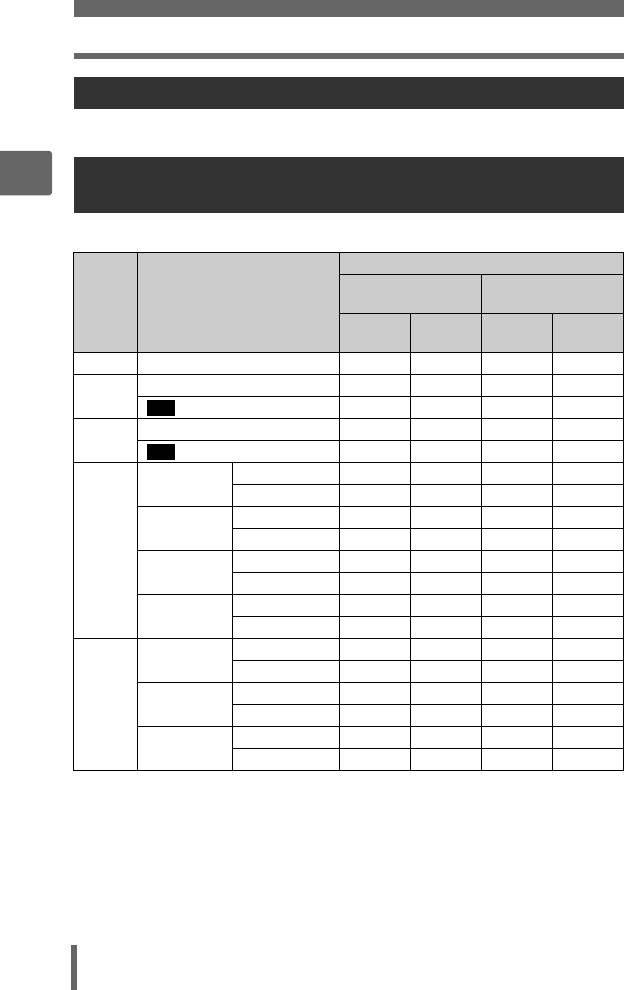
Режим записи
Режимы видеозаписи
Видеозапись осуществляется в формате Motion-JPEG.
Количество сохраняемых фотоснимков/
2
доступное время записи
Для снимков (SP-310)
Количество сохраняемых фотоснимков
Внутренняя
С использованием
Режим
Размер изображения
память
карты 128 МБ
записи
Со
Без
Со
Без
звуком
звука
звуком
звука
RAW 3072 × 2304 2 2 12 12
3072 × 2304 5 5 24 24
SHQ
3:2
3072 × 2048 5 5 27 27
3072 × 2304 14 15 71 73
HQ
3:2
3072 × 2048 16 17 80 82
Советы перед началом съемки
ВЫСОК. КАЧ.7 7 34 34
2592 × 1944
НОРМАЛЬНО 20 21 99 102
ВЫСОК. КАЧ.9 9 44 44
2288 × 1712
НОРМАЛЬНО 26 27 126 130
SQ1
ВЫСОК. КАЧ.11115455
2048 × 1536
НОРМАЛЬНО 32 33 156 162
ВЫСОК. КАЧ.18188890
1600 × 1200
НОРМАЛЬНО 50 53 241 257
ВЫСОК. КАЧ. 28 29 135 140
1280 × 960
НОРМАЛЬНО 75 82 362 399
ВЫСОК. КАЧ. 42 44 204 215
SQ2
1024 × 768
НОРМАЛЬНО 110 127 532 614
ВЫСОК. КАЧ. 97 110 469 532
640 × 480
НОРМАЛЬНО 207 276 997 1330
28
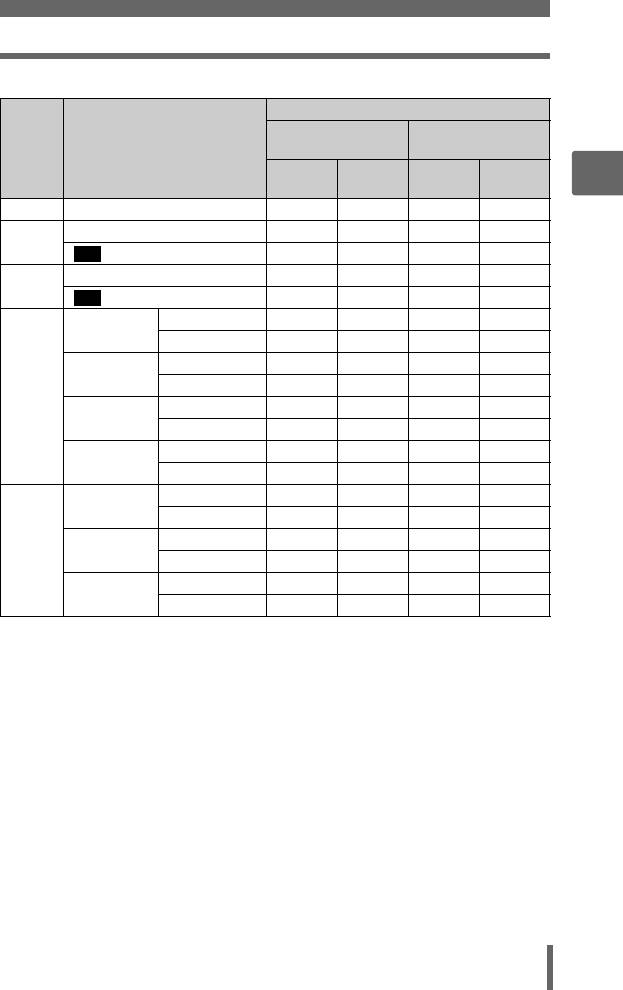
Режим записи
Для снимков (SP-350)
Количество сохраняемых фотоснимков
Внутренняя
С использованием
Режим
Размер изображения
память
карты 128 МБ
записи
Со
Без
Со
Без
2
звуком
звука
звуком
звука
Советы перед началом съемки
RAW 3264 × 2448 2 2 10 10
3264 × 2448 4 4 22 22
SHQ
3:2
3264 × 2176 5 5 24 24
3264 × 2448 13 13 63 64
HQ
3:2
3264 × 2176 14 15 71 72
ВЫСОК. КАЧ.7 7 36 37
2592 × 1944
НОРМАЛЬНО 20 21 99 102
ВЫСОК. КАЧ.9 9 44 44
2288 × 1712
НОРМАЛЬНО 26 27 126 130
SQ1
ВЫСОК. КАЧ.11115455
2048 × 1536
НОРМАЛЬНО 32 33 156 162
ВЫСОК. КАЧ.18188890
1600 × 1200
НОРМАЛЬНО 50 53 241 257
ВЫСОК. КАЧ.28 29 135 140
1280 × 960
НОРМАЛЬНО 75 82 362 399
ВЫСОК. КАЧ.42 44 204 215
SQ2
1024 × 768
НОРМАЛЬНО 110 127 532 614
ВЫСОК. КАЧ. 97 110 469 532
640 × 480
НОРМАЛЬНО 207 276 997 1330
29
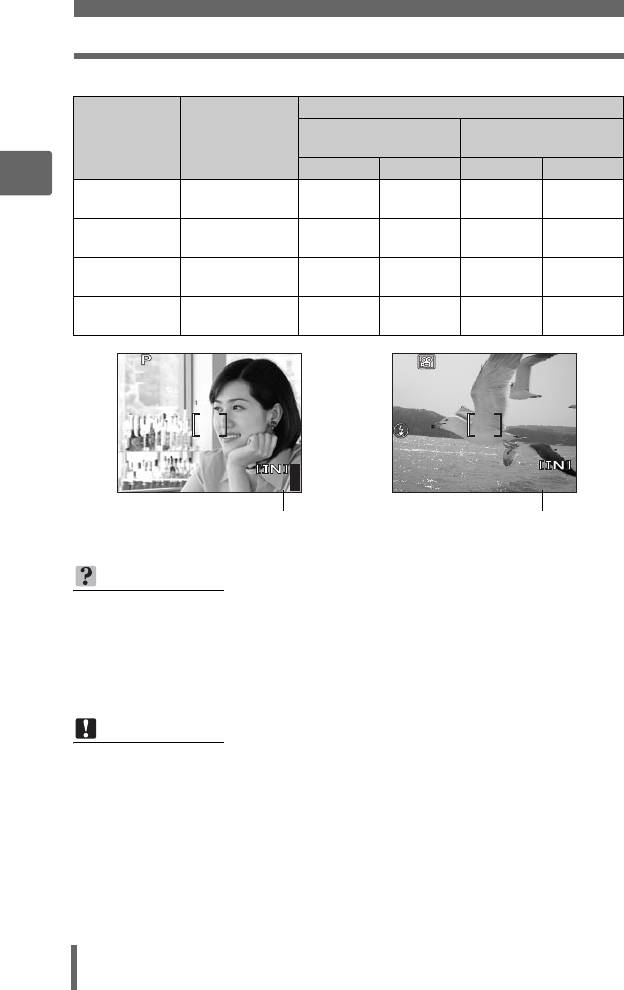
Режим записи
Для видеозаписей
Доступное время записи
Размер
С использованием
Режим записи
Внутренняя память
изображения
карты 128 МБ
Со звуком Без звука Со звуком Без звука
2
640 × 480
1 мин.
1 мин.
SHQ
14 c 14 c
(30 кадров/с)
10 с
10 с
640 × 480
2 мин.
2 мин.
HQ
29 c 29 c
(15 кадров/с)
20 c
21 c
320 × 240
3 мин.
3 мин.
SQ1
39 c 40 c
(30 кадров/с)
10 c
13 c
320 × 240
1 мин.
1 мин.
6 мин.
6 мин.
SQ2
(15 кадров/с)
18 с
20 с
15 c
26 c
Советы перед началом съемки
441600
НА ЗАМЕТКУ
• После передачи снимка на компьютер размер изображения на экране
компьютера будет зависеть от настроек его монитора. Например, если
сделанный снимок имеет размер изображения 1024 × 768, то при
разрешении монитора 1024 × 768 и 1× увеличении снимка он заполнит
весь экран. Однако, если монитор имеет разрешение больше 1024 × 768
(например, 1280 × 1024), снимок будет занимать только часть экрана.
Примечание
• Табличные значения количества сохраняемых фотоснимков и доступного
времени записи являются приблизительными.
• Количество сохраняемых фотоснимков может изменяться в зависимости
от объекта или ряда факторов, в число которых входит наличие или
отсутствие настроек печати или записей альбомов. В некоторых случаях
число оставшихся снимков не изменяется, даже после добавления новых
снимков или удаления хранящихся снимков.
30
1600
×
1200
1200
SQ1
SQ1
F4.0
F4.0
1/200
1/200
0.0
0.0
00:36
Количество сохраняемых
фотоснимков
00:36
00:36
HQ
HQ
0.0
0.0
Доступное время записи
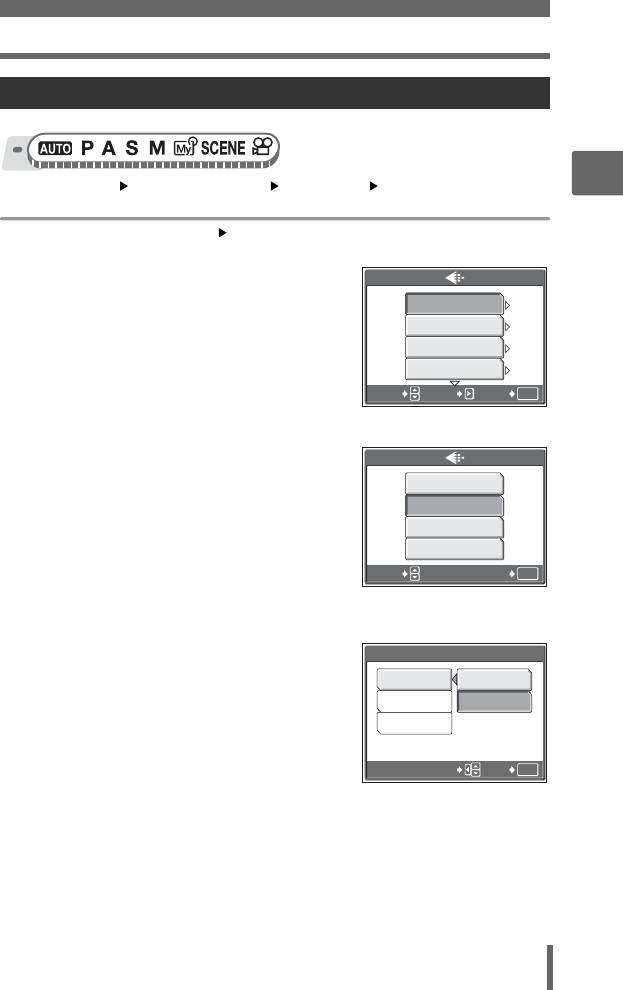
Режим записи
Переключение режимов записи
2
Главное меню [МЕНЮ РЕЖИМ.] [СНИМОК][K]
Советы перед началом съемки
g“Использование меню” (стр. 17)
• Для hn: Главное меню [K]
1 Для снимков выберите режим
[RAW], [SHQ], [HQ], [SQ1] или
RAW
[SQ2].
SHQ
• Формат [RAW] не может быть выбран
HQ
в режиме h или f.
• При выборе [RAW] см. “(JPEG-
SQ1
копия” (стр.32).
ВЫБОР
УСТАН
ОК
OK
Для снимков
Для видеозаписи выберите
режим [SHQ 640 × 480 30fps],
640×480SHQ 30fps
[HQ 640 × 480 15fps],
640×480 15fpsHQ
[SQ1 320 × 240 30fps] или
320×240SQ1 30fps
[SQ2 320 × 240 15fps].
320×240SQ2 15fps
ВЫБОР
ОК
OK
Для видеозаписей
2 Выберите размер изображения
SQ2
для режима записи.
1280×960
ВЫСОК. КАЧ.
Если выбран режим [SQ1] или
1024×768
НОРМАЛЬНО
[SQ2], нажмите q после
640×480
выбора размера изображения,
а затем выберите [ВЫСОК.
ВЫБОР
ОК
OK
КАЧ.] или [НОРМАЛЬНО].
Если выбран [SQ2]
3 Нажмите Z.
31
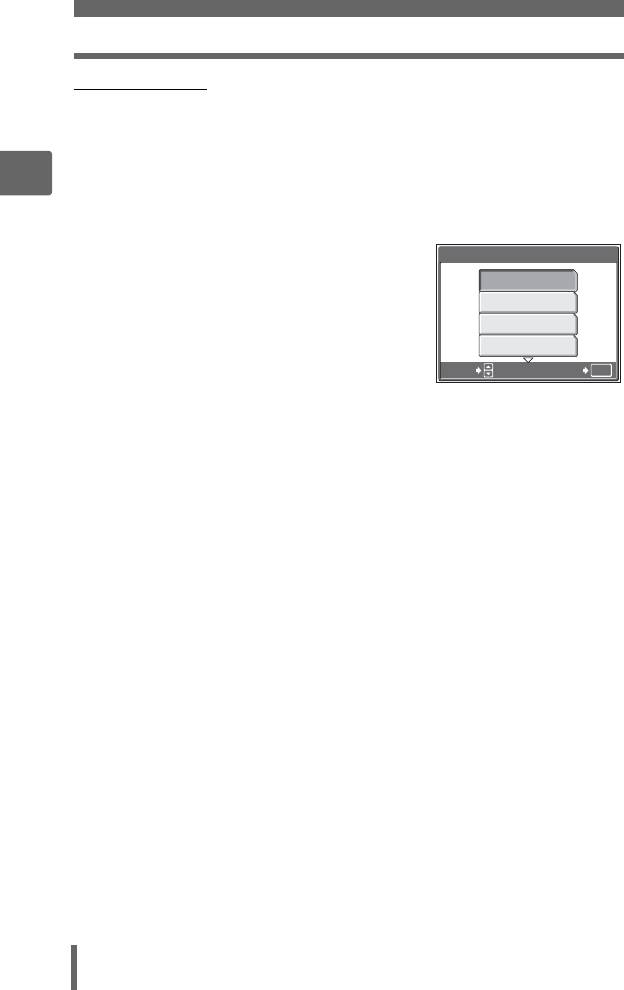
Режим записи
(JPEG-копия
Изображения, снимаемые в формате RAW, можно сохранять в формате JPEG
одновременно с записью RAW-данных. Для записи снимков в формате JPEG
можно выбрать режим [SHQ], [HQ], [SQ1] или [SQ2], однако размер
изображения выбрать нельзя. Размер при записи снимков определяется
значением, заданным для каждого из режимов записи.
2
1 В окне [K] выберите [RAW] и нажмите q.
2 Выберите установку копии
УСТАНОВКА КОПИИ JPEG
JPEG [ОТКЛ.], [SHQ], [HQ],
ОТКЛ.
[SQ1] или [SQ2].
SHQ
• Для сохранения данных только в
HQ
формате RAW выберите [ОТКЛ.].
SQ1
3 Нажмите Z.
ВЫБОР
ОК
OK
Советы перед началом съемки
32
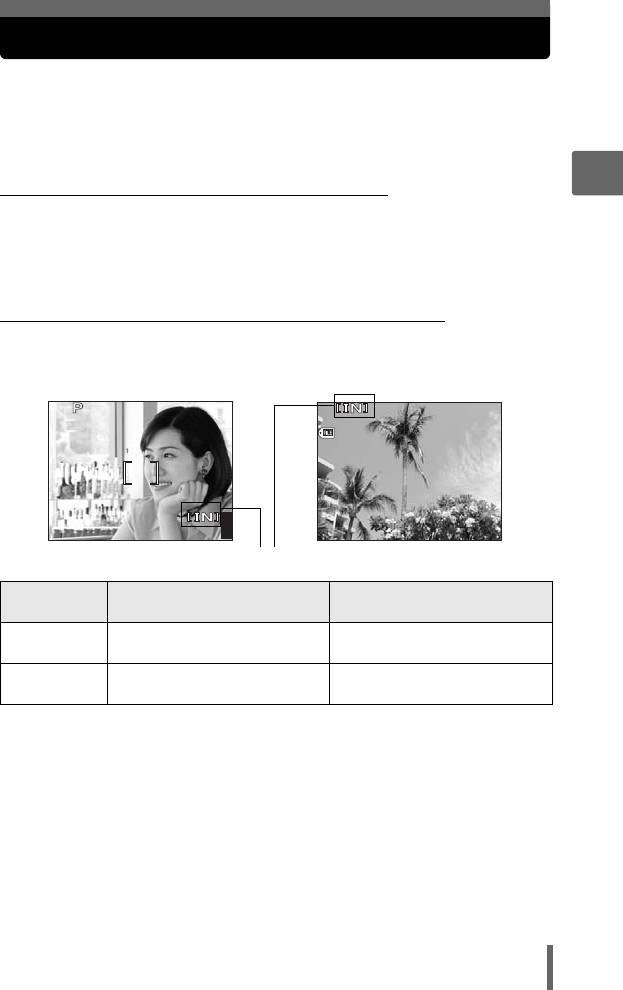
Внутренняя память и карта памяти
Сделанные снимки записываются во внутреннюю память.
Снимки также можно записывать на дополнительный носитель xD-
Picture Card (“карту”). Карта позволяет записать больше снимков, чем
вмещает внутренняя память фотокамеры. Карты удобны для
использования в путешествиях, когда делается много снимков.
2
(Общие сведения о внутренней памяти
Советы перед началом съемки
Внутренняя память — это носитель для записи снимков, выполняющий в
фотокамере такие же функции, как фотопленка в пленочных фотоаппаратах.
Снимки, записанные во внутренней памяти, можно легко стирать при помощи
самой фотокамеры или обработать на компьютере. В отличие от портативных
носителей, внутренняя память не может быть извлечена или заменена.
(Использование внутренней памяти с картой
С помощью монитора можно узнать, используется ли для операций съемки и
просмотра внутренняя память или карта.
SQ1
Индикация на
Режим съемки Режим просмотра
мониторе
Снимки записываются во
Снимки воспроизводятся из
[IN]
внутреннюю память.
внутренней памяти.
Снимки записываются на
Снимки воспроизводятся с
[xD]
карту.
карты.
• Одновременное использование внутренней памяти и карты невозможно.
• Внутренняя память не может использоваться для операций съемки или
просмотра, если в фотокамеру вставлена карта. Перед использованием
внутренней памяти необходимо извлечь карту.
• Снимки, записанные во внутреннюю память, можно скопировать на карту.
g“Копирование из внутренней памяти на карту (РЕЗЕРВ.)” (стр.104)
33
SQ1
’05
05
.
09
09
.
26
26
12
12
:
30
30
100
4
100
-
0004
0004
441600
1600
×
1200
1200
SQ1
SQ1
F4.0
F4.0
1/200
1/200
0.0
0.0
Режим съемки Режим просмотра
Текущая память
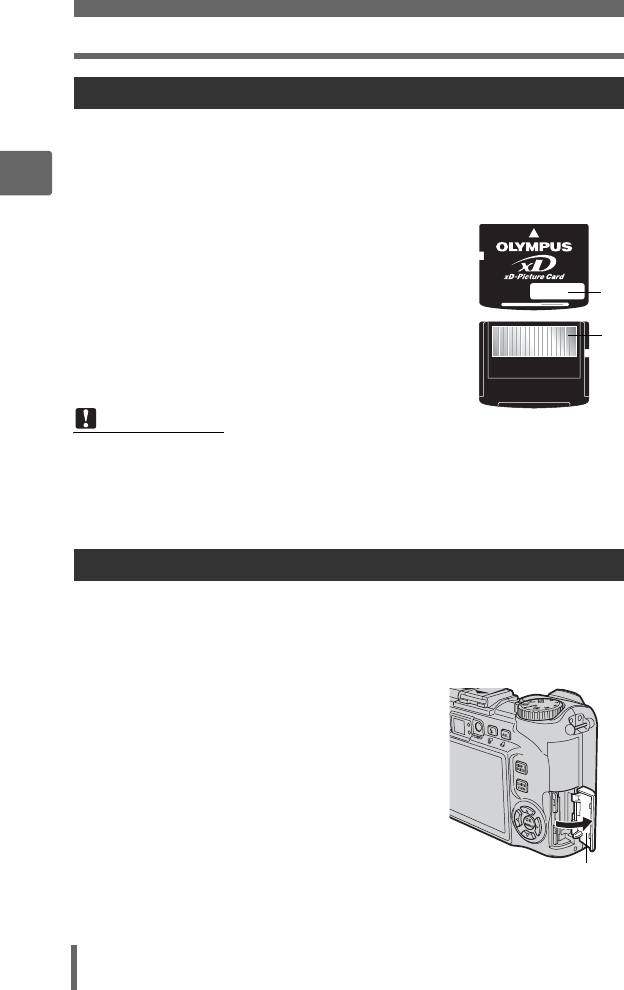
Внутренняя память и карта памяти
Карта
Карта — это носитель для записи снимков, выполняющий такие же функции,
как фотопленка в пленочных фотоаппаратах.
Снимки, записанные на карту, можно легко стереть при помощи самой
фотокамеры или обработать на компьютере. Для увеличения количества
2
записываемых снимков можно воспользоваться картой большей емкости.
1 Место для метки
Здесь можно сделать запись о содержании карты.
2 Зона контактов
1
Через эту часть на карту передаются данные из
фотокамеры.
2
Совместимые карты
xD-Picture Card (16 МБ – 1 ГБ)
Примечание
• Фотокамера может не опознать карту, если она выпущена не фирмой
Советы перед началом съемки
OLYMPUS или отформатирована на другом устройстве (например, на
компьютере и т.п.). Перед использованием не забудьте отформатировать
карту в данной фотокамере. g“Форматирование внутренней памяти
или карты (ФОРМАТ.)” (стр.107)
Установка и извлечение карты
1 Убедитесь, что фотокамера выключена.
• Монитор не светится.
• Объектив не выдвинут.
2 Откройте крышку карты.
Крышка карты
34
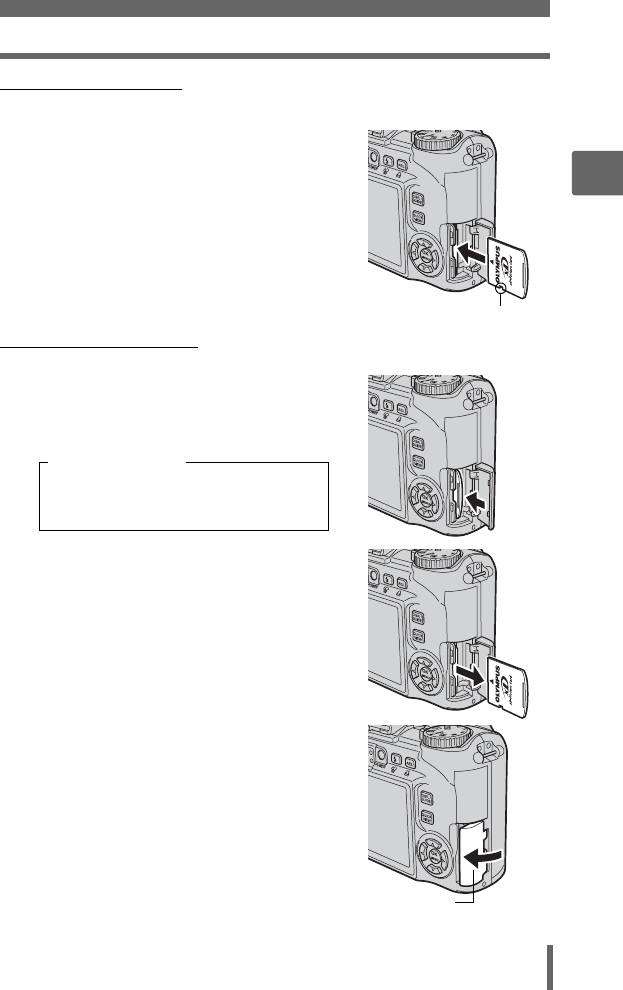
Внутренняя память и карта памяти
(Установка карты
3 Сориентируйте карту как показано
и вставьте ее в слот,
руководствуясь иллюстрацией.
2
• Вставьте карту прямо.
Советы перед началом съемки
• Вставляйте карту до защелкивания на
месте.
• Если карта вставляется в неправильном
положении или с перекосом, возможно
повреждение контактов и карта может
застрять.
• Если карта вставлена не до конца,
возможны сбои при записи на нее.
Паз
(Извлечение карты
3 Вдавите до конца, а затем
плавно отпустите карту.
• Карта немного приподнимется и
остановится.
Предупреждение
Если резко отпустить палец после
того, как вдавить карту до конца, она
может выскочить из слота.
• Извлеките карту пальцами.
4 Закройте крышку карты.
Крышка карты
35





